PS教程!手把手教你创建效果逼真的墙裂字效
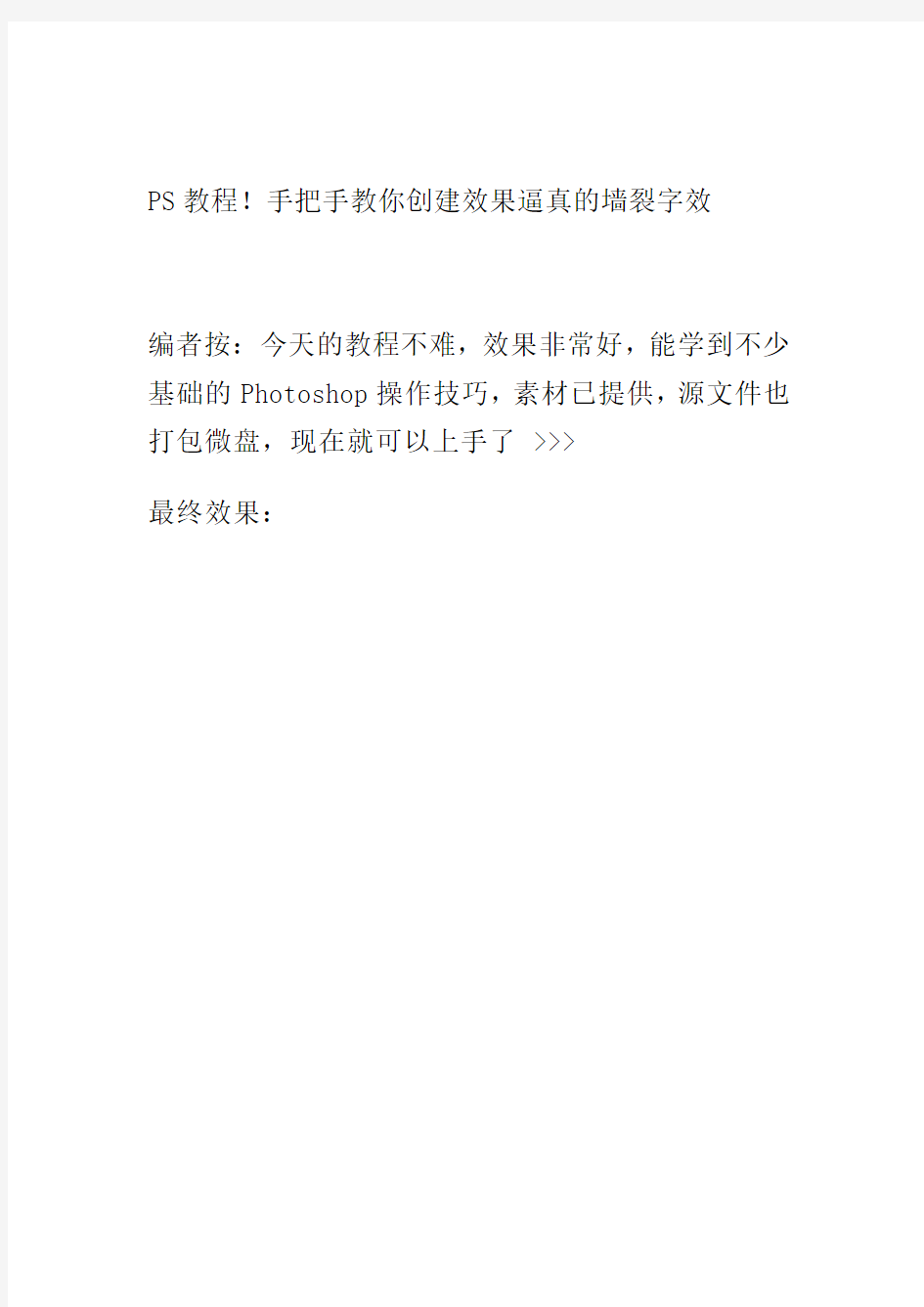
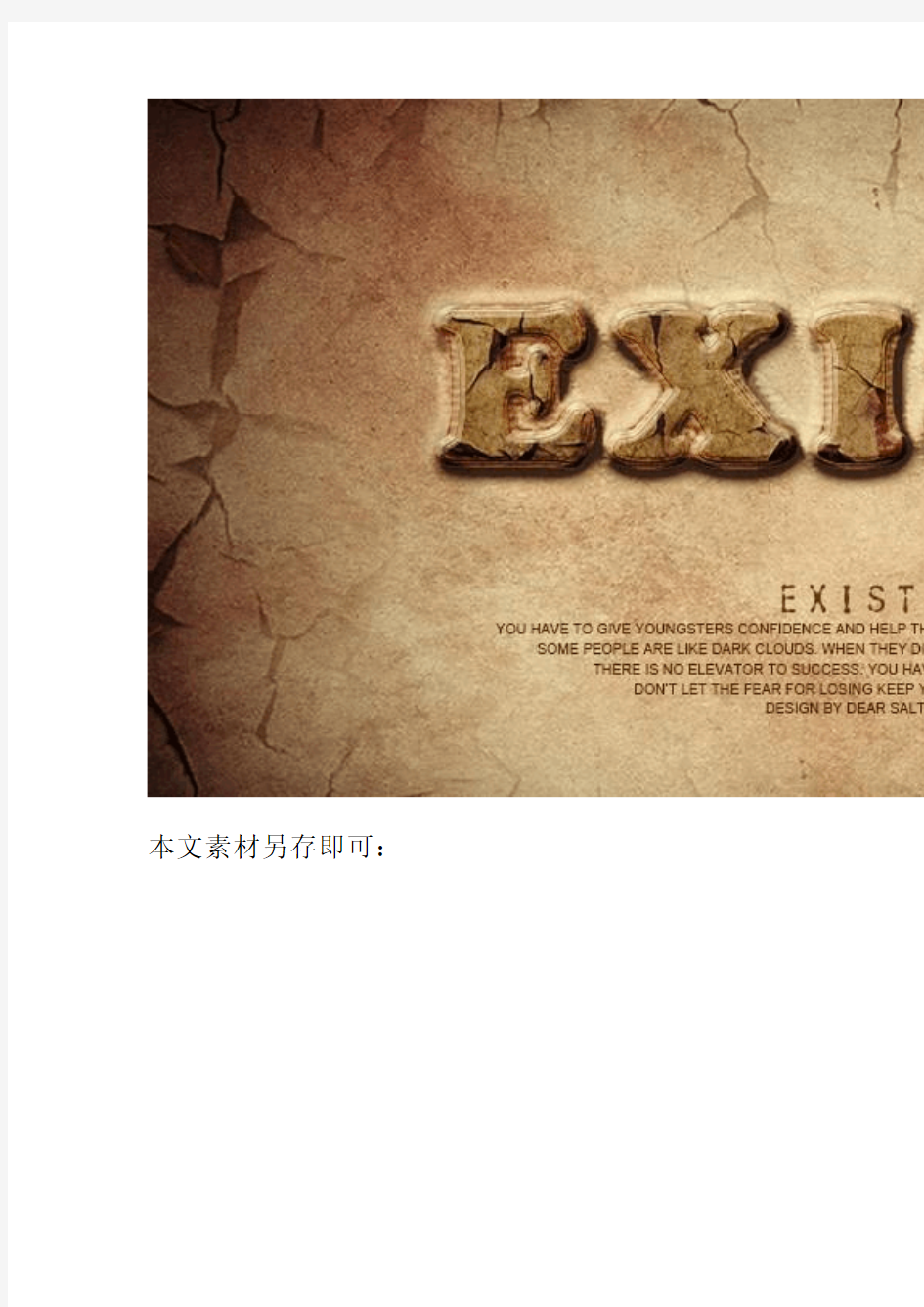
PS教程!手把手教你创建效果逼真的墙裂字效
编者按:今天的教程不难,效果非常好,能学到不少基础的Photoshop操作技巧,素材已提供,源文件也打包微盘,现在就可以上手了 >>>
最终效果:
本文素材另存即可:
1. 首先新建画布,大小为1200*600。
将“背景.jpg”拖入到画布中去,然后将纹理图片放到背景图层的上方,图层模式为“正片叠底”并给纹理图层添加蒙版,擦除中间部分为文字效果留出空位,最后为这两层添加一个图层组(选中这两个图层然后快捷键Ctrl+G即可)
2. 接下来我们做文字效果。
首先在画布中输入你想要的文字,本例教程使用的是“EXIST”,字体为“Cooper Black”,复制两层文字图层,分别命名为“exist_1”,“exist_2”,别忘了要养成分组的习惯。
3. 对这两个文字图层分别设置不同的图层样式,首先我们来对“exist_1”图层进行设置。
4. 接下来对“exist_2”图层样式进行如下设置。
5. 现在是不是大概模样已经出来了呢,可是不是还感觉还差一点什么呢,对了,那就是纹理效果。
其实纹理效果是用两张素材叠加而成的,先按住Ctrl然后点击任意一个文字图层后出现文字选区,然后分别在这两张图层上Ctrl+J复制出该选区的对应图层。
6. 将这两个图层重叠在一起,并建立新组名为“纹理叠加”,将这个组放到两个文字图层中间。
7. 这是放入以后的样子,我们可以看出色调与外面的环境完全不搭,所以我们要对它的颜色做一些调整,打开“纹理叠加”组,在这个组里最上面新建一个色彩平衡调整图层,参考数值如下。
对“阴影”“中间值”进行调整。
8. 如果你坚持到了这一步,那么恭喜你,最终效果即将呈现在你眼前,此时我们去观看整张作品会发现色调很淡,没有感觉,所以我们最后一步做的是调整
整体的色彩,我一共用了三个图层,分别是色彩平衡、曲线和一个压黑四边的暗角效果。
9. 暗角图层相信大家没有问题,就是做一个由透明到黑色的渐变,然后将此层的图层模式改为“正片叠
底”,适当降低其不透明度即可,到这里,此例字效教程正式结束,剩下的就要靠大家自由发挥了,比如加点文字或者是加一些小装饰,发挥你的想象力,让我们一起努力吧!
以上文章由创优翼小编整理:
创优翼始终致力于打造国内最顶尖的视觉设计师、交互设计师、前端工程师,创优翼每年培养出上千学生,平均学生的薪资都在7000以上,创优翼的老师大多都有着四年以上的教学经验,在创优翼您不管是已经学过UI再来学习还是零基础的学员,我们都保证您在学完所有课程以后,可以找到一份满意的工作!
创优翼免费电话报名:400-065-0036
微信订阅号:chuangue【加关注,给我们留言】
网上报名地址:
https://www.360docs.net/doc/575709476.html,/dialog_1.htm
